文章详情页
win11分区删除教程
浏览:163日期:2023-05-20 11:17:03
如果我们在分区的时候不小心多分了一个,浪费了一些空间肯定就想要将这个分区删除掉,那么win11分区怎么删除呢,其实只要打开磁盘管理功能就能删除了。
win11分区怎么删除:1、首先右键点击“此电脑”打开“管理”
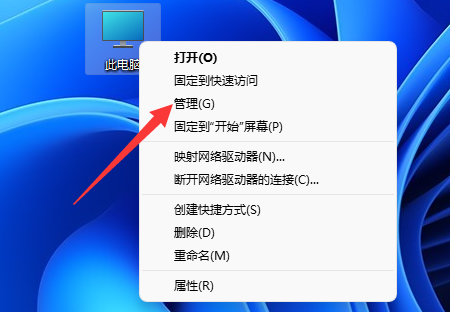
2、接着进入左边栏的“磁盘管理”
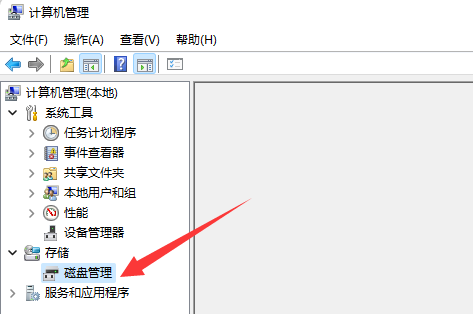
3、接着右键点击想要删除的分区。
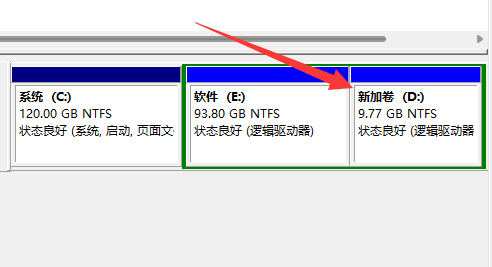
4、然后在弹出右键菜单里选择“删除卷”
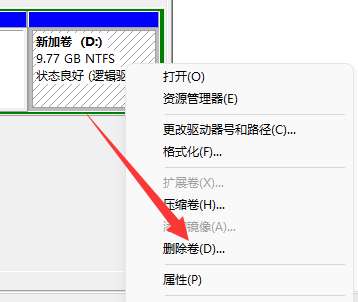
5、由于删除分区其中数据也会删除,所以如果有重要文件需要提前备份,备份好后点击“是”

6、删除完成后原本的分区就会变成可用空间了。
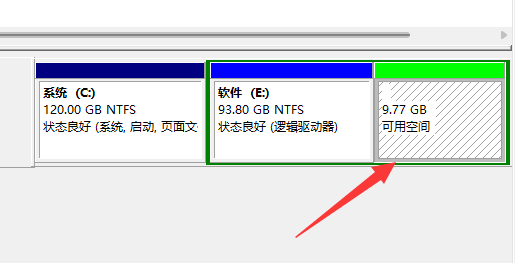
以上就是win11分区删除教程的全部内容,望能这篇win11分区删除教程可以帮助您解决问题,能够解决大家的实际问题是好吧啦网一直努力的方向和目标。
相关文章:
1. Win10不得不知的10个使用技巧2. 用安全模板加强Windows的安全3. deepin20桌面图标样式怎么修改? deepin更换图标主题的技巧4. Mac版steam错误代码118怎么解决?Mac版steam错误代码118解决教程5. 统信uos操作系统怎么激活? 统信UOS系统家庭版激活教程6. Win10搜索不到到Wifi怎么办?Win10搜索不到到Wifi的解决办法7. Win10蓝屏收集错误信息一直0%怎么办?8. Win10无法更新错误代码0x80070424怎么解决?9. Windows insider program member可以更新至Windows11吗?10. OPENBSD上的ADSL和防火墙设置配置
排行榜

 网公网安备
网公网安备